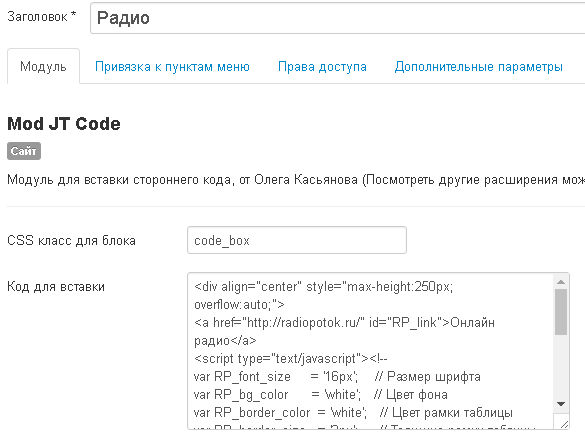Перенос сайта на Joomla на другой хостинг. Joomla перенос на другой хостинг
О всяком... - Перенос сайта Joomla на другой хостинг
Статья является логическим продолжением статьи "Домены и хостинги". Если в предыдущей статье речь шла о выборе хоста для размещения своего сайта, то в этот раз мы поговорим о том, как перенести материалы сайта на новое место.
Сразу же оговорюсь. что переместить сайт на Joomla! можно так, же как это было описано в статье "Выбор CMS для сайта: Joomla 3.3.4", то есть воспользовавшись Akeeba Kickstart. Как было показано ранее, этот плагин вполне корректно переносит весь сайт и для его работы просто нужно указать данные базы данных (вот же тафтология!) на новом месте.
Однако на этот раз воспользуемся советами с handyhost и пойдём другим путём.
Начнем с того, что на jino зайдём в нашей административной панели в phpMyAdmin и откроем нашу базу данных.

Как видно она уже заполнена таблицами и эти таблицы отнюдь не пусты ведь на сайте у меня к этому времени опубликовано уже чуть более шестидесяти статей и во многих их них есть ссылки на картинки.
Нажимаем кнопку "Импорт" Дальше следует выбрать тип архива базы: SQL, способ создания: "быстрый" и нажать кнопку "Ок". Архив базы данных будет создан после чего его можно скачать на локальны компьютер.

Уже средствами файлового доступа на новом сервере архив загружается в каталог сайта. У handyhost имеется специальный инструмент для создания баз дынных. Напомню, пользователю доступно две базы. Для этого с левой стороны панели администрирования в группе "Главная" выбираем "Базы данных" и нажимаем кнопку "Создать". Вводим название базы данных, имя пользователя, генерируем пароль для доступа. Всё это не забываем скопировать хот бы в локальный блокнот.
Теперь нужно перенести архив базы. В статье предлагается это делать через phpMyAdmin, однако вновь созданная база данных у нас пуста. Поэтому смело нажимаем кнопку "Закачать".

Дальше нужно указать в такую базу банных мы копируем новые данные, а с точки зрения хоста, восстанавливаем дамп. Ну и конечно же, нажимаем кнопку "Ок".

Как видно на рисунке выше в текущий момент времени база данных моего сайта занимает чуть более 48 мегабайт.
Следующим этапом нужно создать полный архив сайта. При помощи менеджера файлов на jino заходим в папку site и в ручную выделяем все папки и файлы. Как и в Windows достаточно выделить первый файл, нажать Shift и кликнуть на последнем из списка - выделятся все.

Прокручиваем ползунок браузера так, что бы была видна верхняя менюшка и нажимаем кнопку "Архивировать"
Через какое-то непродолжительное время архив будет создан.

После создания полного архива сайта его конечно же нужно скачать на локальный диск. У меня он получился большим потому что там же было два последних архива созданных посредством Akeeba Backup, но на обоих хостах никаких проблем не возникло.
Теперь переключаемся в административную панель сайта на handyhost и через менеджер файлов (ищем в левой части панели администрирования в самом верху), загружаем файл архива сайта.

Не забываем, что загрузка должна проходить не просто так, а в корень сайта. Дважды кликаем на архиве и вот мы внутри его.

Как и раньше выделяем все файлы и папки внутри архива и нажимаем кнопку "Извлечь". Если что-то пошло не так, то файлы всегда можно удалить. С первого раза может показаться непонятным, где тут нужные кнопки, но если навести курсор мышки на неактивную кнопку, по появятся и другие :).

Теперь осталось поправить файл configuration.php для сайта. Лежит он в корне сайта. Находим в файловом менеджере и дважды кликаем мышкой. Файл открывается в простом текстовом редакторе.

Находим и правим строки:
- Строчка с началом public $db = — прописываем имя БД;
- Строчка с началом public $user = — указываем имя пользователя;
- Строчка с началом public $password = — прописываем пароль;
Собственно всё :). Теперь можно зайти на сайт. В моём случае это будет http://mlstrannik.onhh.ru.

Как видно из картинки на новом месте все материалы вплоть до самой новой, предыдущей относительно этой, статьи.
Однако нужно быть осторожным. Если на jino была установлена опция "Защита панели администрирования", то на новом месте она также будет включена, но вот старые пароли не подойдут! С этим нужно быть внимательным и перед переносом отключить эту опцию.

Что касается переноса на другие хосты, то последовательность действий примерно та же самая, но управление может слегка отличаться.
ovsjakom.info
Перенос Joomla сайта на хостинг с локального ПК или с другого хостинга
Есть несколько способов переноса сайта Joomla на хостинг с другого хостинга или с локального компьютера. В этой инструкции мы рассмотрим самый, на мой взгляд, надежный из них.
Итак приступим.
шаг 1. Архивируем файлы сайта
Если сайт находиться у вас на локальном сервере (на вашем ПК), то просто создайте из файлов сайта архив ZIP.
Если же сайт находиться на хостинге, с которого вы собираетесь его переносить, тут можно пойти, как минимум, двумя путями:
1. Воспользоваться программой FTP доступа к хостингу (FileZilla, Total Commander и пр.) и с ее помощью скачать файлы сайта к себе на локальный компьютер, после чего запаковать их в архив ZIP.
2. Создать архив ZIP из файлов сайта непосредственно на хостинге, используя его встроенные возможности, а затем скачать готовый архив к себе на локальный компьютер.
шаг 2. Создаем дамп базы данных
Создаем дамп базы данных (экспортируем данные в текстовый файл).
Для этого заходим в интерфейс управления базой данных phpmyadmin. Если заходить в этот интерфейс из панели управления хостингом, то зачастую, вам даже не нужно авторизироваться, вы сразу попадаете в phpmyadmin. (рис. 1)

рис. 1
Если при же требуется вводить логин и пароль, а вы их подзабыли, то при наличии FTP доступа к сайту вы всегда сможете их подсмотреть в корне сайта в файле configuration.php независимо от версии Joomla. (рис. 2)

рис. 2
Войдя в интерфейс phpmyadmin в левой колонке видим список баз данных если их у вас несколько. Выбираем нужную, кликнув по названию, в результате в правой части отобразиться список таблиц, которые она в себе содержит. (рис. 3)
Переходим на вкладку "Экспорт". В этой вкладке есть два варианта экспорта: быстрый и обычный. (рис. 3)

рис. 3
Быстрый - этой вариант позволяет экспортировать базу данных со стандартными настройками.
Обычный - позволяет настроить параметры экспорта под себя (для экспертов).
Я всегда использую быстрый экспорт и проблем за последнее время не имел, а переносить сайты приходиться постоянно.
Далее обратим внимание на выпадающий список, позволяющий выбрать формат выгрузки базы данных. По умолчанию установлено SQL и это тоже в 99% случаев тот формат, которым нам нужен. При необходимости можете выбрать любой другой формат из представленных в списке (не рекомендую). (рис. 4)

рис. 4
Далее жмем кнопку "Вперед" и выбираем куда сохранить полученный файл. При большом весе файла, более 20 Мб, его тоже рекомендуется заархивировать zip-ом.
Готово! У нас есть два архива, которые в купе есть резервная копия нашего сайта.
Теперь можно заняться непосредственно переносом.
шаг 3. Перенос файлов сайта
Если хостинг умеет распаковывать архивы, то копируем архив с файлами сайта (тот, который мы создали на первом шаге) в папку сайта на новом хостинге. В зависимости от хостинга адрес этой папки может отличаться.
Далее распаковываем наш архив и после этого удаляем его с хостинга, чтобы не занимал место.
Если функции распаковки на новом хостинге нет или недостаточно места меньше чем архив файлов сайта в сумме с его распакованной версией, придется распаковать архив на локальном ПК и, используя упомянутые выше программы доступа к FTP сайта, залить их на хостинг.
шаг 4. Импорт базы данных
Если на новом хостинге нет баз данных, то в панели управления хостингом придется создать новую базу данных и пользователя для нее (это на много проще и удобнее, чем делать это непосредственно в интерфейсе phpmyadmin).
Как это сделать Вам нужно разобраться самостоятельно, так как панелей управления хостингами есть великое множество и под каждый написать инструкцию нет возможности, потому раздел HELP и саппорт вам в помощь 🙂
Далее переходим опять же в интерфейс phpmyadmin, выбираем так же как было описано на втором шаге, нужную нам базу данных, но в этот раз нам нужна вкладка "Импорт". (рис. 5-1)

рис. 5-1
В разделе "Импортируемый файл" кликаем по кнопке "Выберите файл" и выбираем наш файл базы данных. В качестве импортируемого файла может быть как SQL так и ZIP-архив.

Если кодировка вашего сайта отличается от UTF-8 (что мало вероятно), стоит выбрать соответствующую в выпадающем списке.
В разделе "Частичный импорт" оставляем галочку напротив "Разрешить скрипту разбивать процесс...", если галочка не установлена, то рекомендую установить.
Это может понадобиться если файл вашей базы данных очень большой и у скрипта может просто не хватить отведенного ему времени для завершения операции импорта. В этом случае процесс импорта будет разбит на несколько шагов.
В случае если галочка не будет установлена, вы получите сообщение о том что время отведенное скрипту на операцию истекло, скрипт завершит работу и ваша база будет импортирована только частично.
Остальные настройки оставляем как показано на рисунке и жмем кнопку "Вперед".
Через некоторое время (от нескольких секунд до нескольких минут) мы получим сообщение об успешном импорте.
шаг 5. Правим файл CONFIGURATION.PHP
После выполнения описанных выше операций, если зайдем на наш новый сайт, то скорее всего увидим сообщение о том что сайту не удалось подключиться к базе данных (но если имя базы данных, логин и пароль совпадают с данными на старом сайте, то этого сообщения не будет.)
Давайте рассмотрим какие строки в конфигурационном файле configuration.php нам нужно исправить, чтобы сайт заработал на новом хостинге.
Ниже приведет полный листинг содержимого файла(основные моменты у версий 1.5, 2.5 и 3.х ничем не отличаются):
<?php class JConfig { public $offline = '0'; public $offline_message = 'Сайт закрыт на техническое обслуживание.<br /> Пожалуйста, зайдите позже.'; public $display_offline_message = '1'; public $offline_image = ''; public $sitename = 'Тестовый сайт'; public $editor = 'tinymce'; public $captcha = '0'; public $list_limit = '100'; public $access = '1'; public $debug = '0'; public $debug_lang = '0'; public $dbtype = 'mysqli'; public $host = 'localhost'; public $user = 'testuser'; public $password = 'jbkbukUK'; public $db = 'testbd'; public $dbprefix = 'pg6io_'; public $live_site = ''; public $secret = '2GM8qZJUOTdwre'; public $gzip = '0'; public $error_reporting = 'default'; public $helpurl = 'http://help.joomla.org/proxy/index.php?option=com_help&keyref=Help{major}{minor}:{keyref}'; public $ftp_host = ''; public $ftp_port = ''; public $ftp_user = ''; public $ftp_pass = ''; public $ftp_root = ''; public $ftp_enable = '0'; public $offset = 'UTC'; public $mailonline = '1'; public $mailer = 'sendmail'; public $mailfrom = 'info@testsite'; public $fromname = 'Тестовый сайт'; public $sendmail = '/usr/sbin/sendmail'; public $smtpauth = '0'; public $smtpuser = ''; public $smtppass = ''; public $smtphost = 'localhost'; public $smtpsecure = 'none'; public $smtpport = '25'; public $caching = '0'; public $cache_handler = 'file'; public $cachetime = '15'; public $MetaDesc = 'Тестовый сайт для переноса.'; public $MetaKeys = ''; public $MetaTitle = '1'; public $MetaAuthor = '1'; public $MetaVersion = '0'; public $robots = ''; public $sef = '1'; public $sef_rewrite = '1'; public $sef_suffix = '1'; public $unicodeslugs = '0'; public $feed_limit = '10'; public $log_path = '/hosting/data/www/test.ua/logs'; public $tmp_path = '/hosting/data/www/test.ua/tmp'; public $lifetime = '600'; public $session_handler = 'database'; public $memcache_persist = '1'; public $memcache_compress = '0'; public $memcache_server_host = 'localhost'; public $memcache_server_port = '11211'; public $memcached_persist = '1'; public $memcached_compress = '0'; public $memcached_server_host = 'localhost'; public $memcached_server_port = '11211'; public $proxy_enable = '0'; public $proxy_host = ''; public $proxy_port = ''; public $proxy_user = ''; public $proxy_pass = ''; public $MetaRights = ''; public $sitename_pagetitles = '0'; public $force_ssl = '0'; public $session_memcache_server_host = 'localhost'; public $session_memcache_server_port = '11211'; public $session_memcached_server_host = 'localhost'; public $session_memcached_server_port = '11211'; public $frontediting = '1'; public $feed_email = 'author'; public $cookie_domain = ''; public $cookie_path = ''; public $asset_id = '1'; }
|
1 2 3 4 5 6 7 8 9 10 11 12 13 14 15 16 17 18 19 20 21 22 23 24 25 26 27 28 29 30 31 32 33 34 35 36 37 38 39 40 41 42 43 44 45 46 47 48 49 50 51 52 53 54 55 56 57 58 59 60 61 62 63 64 65 66 67 68 69 70 71 72 73 74 75 76 77 78 79 80 81 82 83 84 85 86 |
<?php class JConfig { public $offline = '0'; public $offline_message = 'Сайт закрыт на техническое обслуживание.<br /> Пожалуйста, зайдите позже.'; public $display_offline_message = '1'; public $offline_image = ''; public $sitename = 'Тестовый сайт'; public $editor = 'tinymce'; public $captcha = '0'; public $list_limit = '100'; public $access = '1'; public $debug = '0'; public $debug_lang = '0'; public $dbtype = 'mysqli'; public $host = 'localhost'; public $user = 'testuser'; public $password = 'jbkbukUK'; public $db = 'testbd'; public $dbprefix = 'pg6io_'; public $live_site = ''; public $secret = '2GM8qZJUOTdwre'; public $gzip = '0'; public $error_reporting = 'default'; public $helpurl = 'http://help.joomla.org/proxy/index.php?option=com_help&keyref=Help{major}{minor}:{keyref}'; public $ftp_host = ''; public $ftp_port = ''; public $ftp_user = ''; public $ftp_pass = ''; public $ftp_root = ''; public $ftp_enable = '0'; public $offset = 'UTC'; public $mailonline = '1'; public $mailer = 'sendmail'; public $mailfrom = 'info@testsite'; public $fromname = 'Тестовый сайт'; public $sendmail = '/usr/sbin/sendmail'; public $smtpauth = '0'; public $smtpuser = ''; public $smtppass = ''; public $smtphost = 'localhost'; public $smtpsecure = 'none'; public $smtpport = '25'; public $caching = '0'; public $cache_handler = 'file'; public $cachetime = '15'; public $MetaDesc = 'Тестовый сайт для переноса.'; public $MetaKeys = ''; public $MetaTitle = '1'; public $MetaAuthor = '1'; public $MetaVersion = '0'; public $robots = ''; public $sef = '1'; public $sef_rewrite = '1'; public $sef_suffix = '1'; public $unicodeslugs = '0'; public $feed_limit = '10'; public $log_path = '/hosting/data/www/test.ua/logs'; public $tmp_path = '/hosting/data/www/test.ua/tmp'; public $lifetime = '600'; public $session_handler = 'database'; public $memcache_persist = '1'; public $memcache_compress = '0'; public $memcache_server_host = 'localhost'; public $memcache_server_port = '11211'; public $memcached_persist = '1'; public $memcached_compress = '0'; public $memcached_server_host = 'localhost'; public $memcached_server_port = '11211'; public $proxy_enable = '0'; public $proxy_host = ''; public $proxy_port = ''; public $proxy_user = ''; public $proxy_pass = ''; public $MetaRights = ''; public $sitename_pagetitles = '0'; public $force_ssl = '0'; public $session_memcache_server_host = 'localhost'; public $session_memcache_server_port = '11211'; public $session_memcached_server_host = 'localhost'; public $session_memcached_server_port = '11211'; public $frontediting = '1'; public $feed_email = 'author'; public $cookie_domain = ''; public $cookie_path = ''; public $asset_id = '1'; } |
Поля, которые, содержать параметры для подключения к базе данных:
webors.in.ua
Как перенести сайт на другой хостинг под управлением CMS Joomla.
Очень многих пользователей интересует вопрос, как перенести сайт на другой хостинг под управлением CMS Joomla. Данный процесс очень ответственный и требует повышенного внимания пользователя. Процедура делится на два очень важных этапа: подготовка к трансферу, перенос файлов и настройка.

Подготовка к трансферу
Успешный перенос сайта joomla на хостинг в другом месте во многом зависит от того, насколько хорошо и правильно была проведена подготовка к этому процессу. Крайне важным является правильное копирование файлов с сервера хостинга на компьютер. Если сайт очень большой и состоит из множества файлов, то процедура копирования может продлиться очень долго.
Во время копирования пользователь не застрахован от сбоев сети и пропаданий связи, что может повлиять качество процесса. Файлы могут скопироваться некорректно или не полностью. Для повышения безопасности и надежности копирования рекомендуется провести эту процедуру дважды, сохранить обе версии файлов, а затем их сравнить. Если они идентичны, значит, копирование прошло успешно. Перед тем как перенести сайт на другой хостинг, очень важно провести данное сравнение. Многие хостеры в своих панелях управления предоставляют возможность архивации данных. Тогда файлы можно скачать архивом, что намного проще.
Кроме файлов, нужно скопировать базу данных и настройки CMS Joomla. Поэтому следующим этапом будет бэкап данных, хранящихся в MySQL, потому что именно с ней работает CMS. Для этого в хостинговой панели управления нужно найти раздел PhpMyAdmin и экспортировать из него все таблицы Joomla в архивный файл gzip.
 Перенос файлов и настройка
Перенос файлов и настройка
Перед тем как перенести домен на другой хостинг, очень важно ознакомиться с его правилами и настройками. Следует проверить, имеются ли там файлы .htaccess и index.php. При переносе данных их следует заменить на свои файлы. Для управления базой данных нужно найти в панели управления PhpMyAdmin и создать там новую базу или использовать существующую, если она уже имеется. В нее необходимо импортировать созданный ранее архив gzip. Если после этого таблицы появились, значит, импорт прошел успешно.
Перед тем как перенести сайт на другой хостинг, нужно изменить настройки конфигурации Joomla в файле configuration.php. Для этого следует открыть его с помощью блокнота и поменять настройки на те, которые были выданы при покупке нового хостинга. Чаще всего изменения касаются следующих строк:
логин пользователя;
пароль;
название базы данных;
адрес сервера.
Новый хостер должен выдать пользователю новые параметры DNS-серверов, которые следует прописать в панели регистрации. Данные действия необходимо выполнить, чтобы сделать привязку сайта пользователя к новому хостингу.
 Осторожно и внимательно, как копировались файлы с предыдущего хостинга, нужно залить их на новый сервер. Лучше всего перед тем как перенести сайт на другой хостинг, проверить состояние связи, потому что обрывы и сбои при этой процедуре недопустимы. Если настройки нового сервера позволяют, то можно загрузить файлы архивом, а затем распаковать их уже на новой площадке.
Осторожно и внимательно, как копировались файлы с предыдущего хостинга, нужно залить их на новый сервер. Лучше всего перед тем как перенести сайт на другой хостинг, проверить состояние связи, потому что обрывы и сбои при этой процедуре недопустимы. Если настройки нового сервера позволяют, то можно загрузить файлы архивом, а затем распаковать их уже на новой площадке.
После успешного трансфера файлов необходимо прописать права на запись в некоторых папках. В первую очередь это касается “/images/stories/” и “/cache/“ . Кроме них, на сайте пользователя могут быть и другие компоненты, требующие определения прав на запись, например, фотогалерея. Теперь нужно зайти в панель администратора сайта и попытаться авторизоваться. Если это удалось, значит, перенос сайта завершился успешно.
fb.ru
Перенос сайта на Joomla на другой хостинг, как перенести Джумла?
Условно перенос сайта на Joomla на другой хостинг можно разбить на следующие этапы:- Создание полной копии сайта;
- Загрузка копии сайта через FTP на новое место – то есть сам перенос сайта Joomla на хостинг;
- Создание копии баз данных;
- Формирование на новом хостинге новой (пустой) базы данных;
- Перенос копии БД в новое место;
- Редактирование configuration.php в корне нового сайта;
- замена DNS-серверов;
- Создание полной копии сайта.
Инструменты для переноса Joomla на другой хостинг
Чтобы перенос Джумла на хостинг нового провайдера прошел как можно более безболезненно, можно применять самые разные инструменты. К примеру, для того, чтобы загружать копии старого сайта на новое место, можно воспользоваться любым доступным FTP-клиентом. Подойдет даже старый добрый Total Commander.
Конфигурационный файл можно создавать новый, но лучше также скачать его копию (если этого еще не было сделано на предыдущем этапе) при помощи FTP. В текстовом редакторе в этом файле потребуется изменить пароль, логин и имя БД.
Если же на новом хостинге присутствуют все необходимые инструменты, то перенос Joomla на хостинг возможен и с их помощью.
На заключительном этапе происходит смена DNS-серверов. Делается это в специально предусмотренной панели регистратора домена. Сами адреса новых DNS-серверов будут высланы на адрес электронной почты сразу после того, как новое место для сайта будет оплачено на новом хосте.
Перенос Joomla на хостинг: самостоятельно или с профессионалами?
Как видно, ничего особенно сложного во всей процедуре нет. Но и она потребует от исполнителя определенных знаний и умений. Поэтому, если есть сомнения в своих силах, то лучше доверить все работы – будь это перенос сайта с Mamp на хостинг Joomla или какие-либо другие операции – профессионалам. Это позволит сэкономить немало времени и сил, а, возможно, и денежных средств.
www.majordomo.ru
Перенос Joomla на хостинг - Блог OfferHost.ru
Перенос Joomla на хостинг
Система управления сайтами Joomla пользуется заслуженной популярностью, благодаря своей простоте и высокому уровню мощности. Она может использоваться, как эффективный конструктор различных интернет-ресурсов: визиток, магазинов, новостных порталов и т. д.После выбора подходящего шаблона (дизайна проекта), подготовки контента, фото- и видеоматериалов необходимо подобрать для вашего ресурса надёжное хранилище-хостинг. Только так можно обеспечить сайту такие качества как быстродействие, доступность для пользователей и т. д. Чтобы выбрать оптимальный вариант, вам наверняка придётся протестировать несколько тарифов, предлагаемых современными компаниями-провайдерами, оценив следующие параметры:
- разнообразие предлагаемых пользователям скриптов;
- богатый выбор модулей;
- число баз данных;
- качество работы группы техподдержки;
- демократичная стоимость предложенных вам услуг.
Определив оптимальный вариант, изучите правила перехода с одного хостинга на другой.
Правила переноса сайта, созданного на движке Joomla
После оплаты выбранного тарифа, провайдер предоставляет клиенту пароль от FTP, а также коды доступа, благодаря которым на сервер можно выложить все данные, относящиеся к определённому сайту. Кроме того, пользователь получает логин и пароль, с помощью которых можно откорректировать сведения, содержащиеся в базе данных, а также внести сюда доменное имя.После успешного прохождения подготовительного этапа вам предстоит непосредственный перенос Joomla на хостинг. На сервере предыдущего провайдера необходимо найти программы-архивариусы, позволяющие сжать корневую директорию. Полученная при этом папка с помощью FTP-клиентов заливается на новое хранилище. Следующий шаг – распаковка данных.
Перенос базы данных – залог успешного перемещения
При помощи встроенных инструментов PphMyAdmin на старом хранилище необходимо получить БД вашего ресурса. После этого создаётся новая база, с оригинальным названием, паролем, именем пользователя и другими данными. Эти настройки сохраняются.В панели управления найдите запись “Загрузить резервную копию”. Вслед за этим следует кликнуть по кнопке “Выбрать файл”. В выпавшем списке найдите необходимую базу данных и перейдите к процедуре её загрузки на новое место хранения.
Настройка конфигураций
Эта задача по степени своей важности не уступает предыдущей. Для внесения изменений в конфигурационный файл Joomla, следует перейти к корневой директории сайта. Необходимые вам документы называются “configuration.php”. Для их прочтения и изменения необходимо использовать текстовый редактор, так что вам снова понадобится FTP. Завершив закачку корневой директории, измените 3 кода, начинающиеся с символов “public $”.Первая строка должна содержать имя пользователя, вторая – пароль, открывающий доступ к БД, третья – имя базы данных.Отредактированная информация сохраняется на ПК владельца виртуального проекта, как текстовый файл. После этого его можно перенести в корневую директорию.Чтобы завершить начатое – воспользуйтесь сведениями, высланными компанией-провайдером. Вам понадобятся данные DNS-серверов, которые прописываются в панели регистратора.
ПЕРЕЙТИ НА PREMIUM ХОСТИНГ OFFERHOST
Другие статьи на блоге:
blog.offerhost.ru